conteúdo
- Operações preliminares
- Como entrar no modem Fastweb FASTGate
- Como entrar no modem Fastweb Technicolor
- Em caso de dúvidas ou problemas
Operações preliminares
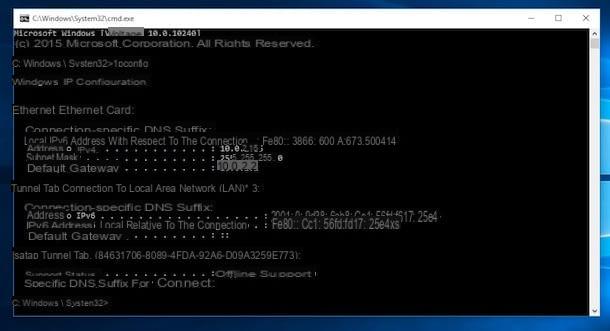
Para acessar o modem Fastweb é possível utilizar qualquer dispositivo conectado à rede gerada por esta, como um PC, smartphone ou tablet equipado com navegador. A única diferença está na interface gráfica do painel de gerenciamento, que pode mudar um pouco (se for capaz de se adaptar ao dispositivo usado).
Depois de acessar o dispositivo no qual deseja agir, conecte-o ao rede sem fio gerado pelo modem ou, se possível, diretamente para este usando um Cabo ethernet, aguarde o estabelecimento da conexão e tente navegar na Internet para verificar se tudo está funcionando corretamente.
Neste ponto, se nenhuma alteração anterior foi feita na configuração do modem, você deve ser capaz de acessá-lo digitando oModem IP, que normalmente é 192.168.1.254, 192.168.1.1 ou 192.168.0.1, na barra de endereço do navegador. Se, infelizmente, nenhum dos IPs funcionar, você pode encontrá-los facilmente visitando uma área específica do sistema operacional que está usando.
Para obter o endereço IP do roteador Fastweb (e qualquer outro roteador) em Windows, abra o Prompt de comando chamando da pasta Acessórios Windows do menu Iniciar, digite o comando ipconfig nele e pressione a tecla Transmissão teclado: as informações que você está procurando são especificadas em correspondência com o item Gateway Padrão.
Se você usar um Mac, abra o Terminal (encontrado em Launchpad ou no menu Vai> Utilitário macOS, acima) e digite o comando ipconfig getifaddr en1, se estiver conectado ao modem via Wi-Fi, ou ipconfig getifaddr en0, se tiver estabelecido a conexão via Ethernet. Em seguida, pressione o botão Transmissão teclado, para ver o IP do roteador.
Se você estava usando um smartphone ou tablet, faça o seguinte: continue Android, vá para o menu Configurações> Rede e Internet> Wi-Fi, toque no símbolo deengrenagem localizado próximo ao nome da rede à qual você está conectado e toque no item Avançado, para visualizar as informações de conexão, incluindo o IP do roteador (localizado em correspondência com o texto Gateway) As opções e itens de menu listados podem ser ligeiramente diferentes do que você vê no seu dispositivo - depende da edição do Android instalada nele.
Se você usar um iPhone ou um iPad, acesse o menu em vez disso Configurações> Wi-Fi do dispositivo e, após identificar o nome do rede sem fio você está conectado, toque no botão (I) localizado próximo a ele, para visualizar informações de conexão avançada, incluindo o IP do roteador.
Para obter mais informações sobre como encontrar o endereço IP do modem, você pode consultar o guia específico que dediquei ao tópico.
Como entrar no modem Fastweb FASTGate
Feitas as premissas necessárias do caso, diria que é chegado o momento de agir e de compreender, na prática, como entrar no modem Fastweb. Vamos começar com o modelo imediatamente FASTGate que, no momento da redação deste guia, é o mais recente fornecido aos clientes do gerente.
Do PC
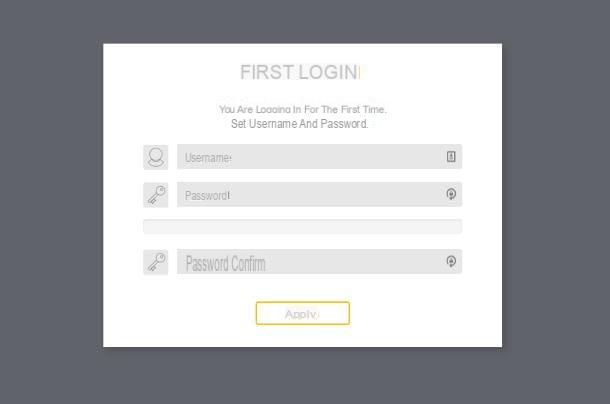
Se as configurações padrão do modem FASTGate não foram alteradas, ele pode ser acessado conectando-se ao endereço http://myfastgate ou 192.168.1.254 através de qualquer navegador. Se essas últimas referências não funcionarem, siga as instruções que dei no capítulo inicial deste tutorial para obter o IP do modem, insira-o no barra de endereço navegador e pressione o botão Transmissão.
Após esta operação, você deverá ver a página de acesso FASTGate na tela: se esta for a primeira vez que você tenta entrar no sistema de gerenciamento de modem, você será solicitado a indicar um username e um senha (para ser digitado duas vezes), para ser usado para logins futuros.
Caso contrário, você precisará inserir o username e senha de administração especificado anteriormente: se você não se lembra mais deles, pode tentar resolver o problema seguindo as instruções que dei a você neste guia.
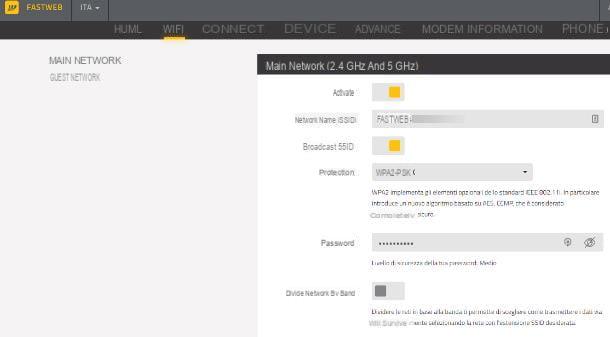
Uma vez concluída a fase de login, você pode navegar pelas configurações do modem usando as seções localizadas no menu superior da página, cada uma caracterizada por uma série de subcategorias, localizadas em vez de ao lado. Aqui está uma lista das opções mais importantes incluídas em cada seção.
- Início - esta é a tela inicial do painel de administração, que permite visualizar o status do roteador, as luzes LED e os dispositivos conectados. Também é possível realizar um teste rápido de velocidade e atuar nos aparelhos da família e nos parâmetros de controle dos pais.
- Wi-Fi - como o nome sugere, esta seção permite que você ajuste as configurações relativas à rede Wi-Fi principal (alteração do nome e senha, subdivisão por banda, opção WPS e desligamento automático) e para o convidado (nome e senha, restrições em navegação e / ou serviços e tempo máximo de uso).
- Conexão - esta é a área essencialmente dedicada à gestão da ligação à Internet, que permite verificar as estatísticas relativas à velocidade da linha, realizar rapidamente um teste de velocidade e modificar os canais Wi-Fi, de forma a melhorar o recepção do sinal wireless.
- Devices - através desta seção é possível visualizar os dispositivos de rede associados e / ou conectados ao roteador e, se necessário, adicioná-los ou removê-los rapidamente da lista de família.
- Avançado - é a área dedicada aos parâmetros de modem mais avançados. Através desta secção é possível alterar as configurações relativas ao controlo parental, a restrição de acesso a um ou mais dispositivos, a configuração das portas USB e servidores e, se aplicável, o SIM combinado com a opção Mobile Backup do modem. Além disso, a seção Avançado permite alterar o endereço IP do modem e a faixa de IPs a serem atribuídos aos dispositivos conectados, associar IPs estáticos a estes e abrir as portas locais.
- modem - nesta seção é possível ajustar os parâmetros estritamente conectados ao modem. Por exemplo, você pode ligar / desligar os LEDs de status, verificar o status da conectividade Wi-Fi e visualizar a lista de dispositivos conectados às portas Ethernet.
- informação - esta é a seção que contém a ficha técnica completa do modem, junto com um botão para reiniciá-lo rapidamente.
- telefone - através desta área é possível acessar os dados relativos à linha fixa e / ou ao dispositivo telefônico conectado ao roteador (número de telefone, registro de chamadas, etc.).
Após cada alteração, lembre-se sempre de clicar no botão Aplicar / Salvar alterações, para torná-lo eficaz. No final do seu trabalho, você pode sair do painel de gerenciamento do modem clicando noOmino localizado no canto superior direito e selecionando o item Sair no menu proposto.
De smartphones e tablets
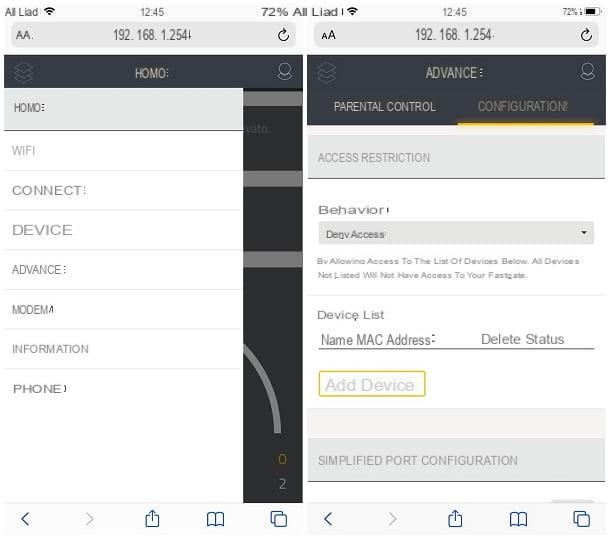
Se você não tem um PC, pode gerenciar facilmente o modem do seu smartphone ou tablet: para fazer isso, conecte-se à rede sem fio gerada pelo próprio roteador, abra o navegador que você costuma usar para acessar a Internet e digite o URL na barra de endereço http://myfastgate ou oIP numérico del FASTGate.
Agora, toque no botão Transmissão no teclado virtual e, se esta for a primeira vez que você está tentando fazer login, indica o username e senha para usar em logins futuros e dar Transmissão. De resto, os métodos de gestão do modem são idênticos aos do PC: para ver os vários menus do painel de administração, toque no três losangos sobrepostos, localizado no canto superior esquerdo da página.
Como alternativa, você pode aproveitar as vantagens do aplicativo MyFastweb (disponível para Android, tanto na Play Store quanto nas lojas alternativas, e para iOS / iPadOS), para ajustar os principais aspectos do roteador, como o estado das luzes LED e a senha das redes wi-fi; além disso, novamente a partir do referido aplicativo é possível realizar rapidamente um teste de velocidade, visualizar a lista de dispositivos conectados e o histórico de chamadas.
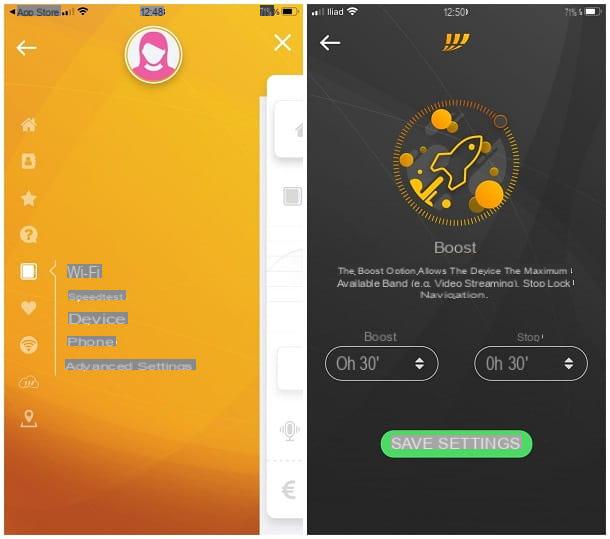
Como? Vou explicar para você imediatamente. Em primeiro lugar, inicie a aplicação em questão, inicie sessão no seu perfil pessoal introduzindo os dados que lhe foram fornecidos durante a assinatura do contrato (se os perdeu, utilize esta página para os recuperar) e, posteriormente, toque em no botão ☰ localizado no canto superior esquerdo e depois no item FASTGate, localizado no menu que aparece.
Por fim, toque no item que melhor se adapta aos ajustes que deseja aplicar, selecionando-o entre os disponíveis: Wi-Fi, Speedtest, Devices, telefone e Configurações avançadas. Usando esta última opção, você pode intervir nas luzes do roteador e / ou acessar rapidamente o painel de gerenciamento do mesmo: tocando no item Outras configuraçõesna verdade, uma tela do navegador idêntica à que mencionei será aberta, contendo a página de acesso ao dispositivo.
Como entrar no modem Fastweb Technicolor
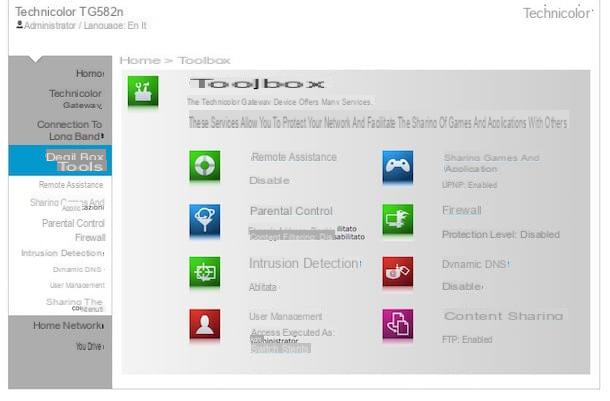
O procedimento para entrar no modem Fastweb Technicolor é praticamente idêntico ao já visto para o FASTGate: portanto, abra o navegador de sua preferência, conectado aEndereço IP do roteador (Com art. 192.168.1.1) e, se você nunca fez login antes, preencha o campo nome de usuário digitando a palavra fastweb, deixe o campo em branco senha e por Transmissão, para entrar no painel de gerenciamento do modem.
Como uma primeira etapa, recomendo que você proteja imediatamente o console administrativo, definindo uma senha de acesso: para fazer isso, clique no botão username localizado no canto superior esquerdo (e ladeado pelo símbolo deOmino), escolha a opção para mude a senha no menu que aparece e introduza-o, quando solicitado, no campo adequado. Se você tiver problemas de acesso, tente colocar em prática as soluções que indiquei no meu guia sobre como ver a senha do modem.
Uma vez logado, você deve se encontrar frente a frente com o painel de gerenciamento do modem, que consiste em duas partes: a da esquerda, que contém os links para os menus de configuração, e a da direita que, por outro lado , abriga as opções.
Em termos gerais, os itens do menu devem ser divididos em cinco categorias amplas: Início, Gateway, Conexão de banda larga, Caixa de ferramentas e Home Network.
Início é a página principal do modem, que contém informações sobre o status da rede e dos dispositivos conectados; além disso, a partir desta seção, é possível acessar os menus de configuração de equipamento mais importantes.
A seção [nome do modelo] Gatewayem vez disso, contém informações básicas sobre o roteador; a área Conexão de banda larga, se disponível, permite configurar os parâmetros necessários para o funcionamento das Chaves de Internet ou SIMs conectados ao roteador.
A seguir, existe o Caixa de ferramentas, a partir do qual você pode acessar as configurações de segurança (firewall, controle dos pais, acesso remoto, detecção de intrusão, etc.) e serviços de rede disponíveis no modem (servidor FTP, DNS dinâmico, UPnP, encaminhamento de porta, etc.). Finalmente, a seção Rede doméstica permite que você defina os parâmetros das redes Wi-Fi (como o nome da rede e senha) e com cabo.
Depois de fazer alterações em cada seção, lembre-se de pressionar o botão resgate, para evitar que eles sejam perdidos na próxima vez que a página for atualizada.
Em caso de dúvidas ou problemas

Seguiu à risca todas as instruções que lhe dei nos capítulos anteriores deste guia mas, mesmo assim, tem dificuldade em aceder ao modem ou tem dúvidas sobre algumas das suas funcionalidades?
A este respeito, a primeira coisa que você deve fazer é consultar o manual do usuário do modem fornecido com você, no qual os modos de ação específicos para o dispositivo em questão são certamente ilustrados em detalhes. Os manuais dedicados aos modems fornecidos por empréstimo para uso com assinaturas de Internet e assinaturas “externas” oficialmente suportadas estão disponíveis nesta seção do portal Fastweb.
Se a consulta do manual não te ajudar, sugiro que você entre em contato com um operador da Fastweb para ajuda adicional, através da seção Assistência do aplicativo ou portal MyFastweb ou usando um dos outros canais de comunicação disponibilizados pela empresa: expliquei como fazer no meu guia de como falar com uma operadora de Fastweb.
Como entrar no modem Fastweb

























